|
Win10如何不让电脑自动更新?怎样不让Win10系统自动更新?有很多朋友发现自己禁用了系统更新服务,过一段时间它又恢复了,系统之家小编告诉大家,其实朋友们只差一步就可以做到永久禁止系统自动更新,具体的设置方法如下。 win10关闭自动更新的方法步骤: 1、首先,使用键盘组合快捷键“Win+R”打开运行窗口,输入命令services.msc,回车确定进入。 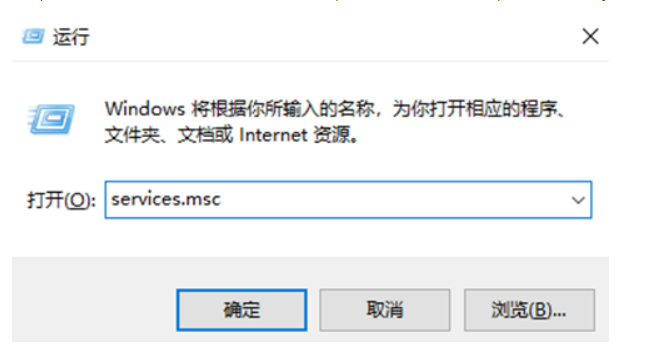 2、下拉右侧窗口,找到“Windows Update”选项并鼠标双击打开。  3、点击“启动类型”修改选项为“禁用”。  4、点击下方“停止”选项。 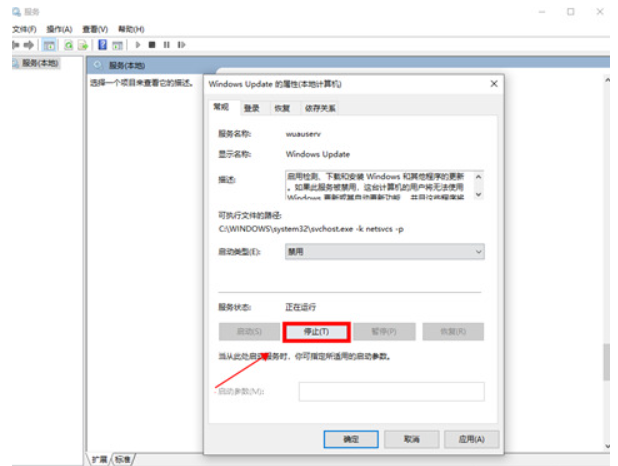 5、切换上方到“恢复”选项,修改“第一次失败”选项为“无操作”,点击下方“确定”选项。  6、最后重启电脑即可关闭自动更新功能啦。 这样设置以后,Win10系统更新服务就不会被恢复啦,能一直保持禁用状态,操作就是这么简单,希望对大家有帮助。 本文标题:Win10如何不让电脑自动更新?怎样不让Win10系统自动更新? |
顶一下
(0)
0%
踩一下
(0)
0%
------分隔线----------------------------

谈谈您对该文章的看